I-팩스 주소를 입력하여 수신인 지정
1.
[스캔하고 송신] → [신규로 입력]을 누릅니다.
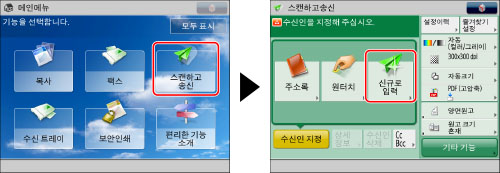
2.
[I-팩스]를 누릅니다.
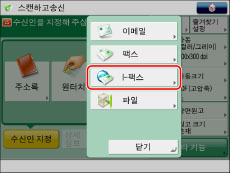
3.
드롭다운 리스트에서 원하는 모드를 선택하십시오.
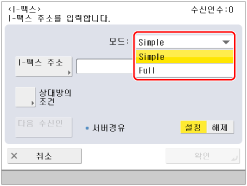
|
[Simple]:
|
인터넷을 통해 스캔된 데이터를 이미지로 송신할 수 있습니다.
|
|
[Full]:
|
인터넷을 통해 스캔한 데이터를 이미지를 송신하고, I-팩스가 올바르게 송신되었다는 확인 메시지를 받을 수 있습니다.
|
|
참고
|
|
풀 모드를 사용하여 송신하려면 해당 모드가 수신인 기기에서 지원되어야 합니다. 풀 모드를 사용하여 송신할 경우 I-팩스가 성공적으로 송신되었는지 확인할 수 있습니다.
FULL 모드를 지원하지 않는 기기로 FULL 모드를 사용하여 문서를 송신하면 전달 확인을 수행할 수 없습니다. 이 경우 실제로 문서 송신이 완료되었다고 해도 관련 작업은 완료되지 않은 것으로 간주됩니다. [이메일/I-팩스 설정]의 [풀 모드 송신 타임아웃]으로 설정한 시간이 경과할 때까지 이러한 작업은 상황확인/중지 화면에 <송신결과를 대기 중...>로 표시됩니다. 타임아웃이 경과된 후에는 작업이 작업 이력으로 이동되고 전달 여부를 확인할 수 없는 경우 결과가 <-->로 표시됩니다. (See "풀 모드 송신 타임아웃.")
[상황확인/중지] → [송신] → [작업이력]에서 문서의 배달 상태를 확인할 수 있습니다. 문서가 성공적으로 수신된 경우 [OK]가 표시되고, 송신에 실패한 경우 [NG]가 표시되며, 결과를 확인할 수 없는 경우 <-->가 표시됩니다. 단순 모드에서는 배달 확인이 불가능합니다. 배달이 성공했더라도 <-->가 표시됩니다. 하지만 [관리 설정] (설정/등록)에서 [인증 사용자 이외의 작업 조작 제한 설정]이 '설정'으로 설정된 경우, 다른 사용자가 보낸 작업이 별표로 표시되고('********') 확인할 수 없습니다. 관리자로 로그인한 경우 모든 사용자의 작업이 표시됩니다.
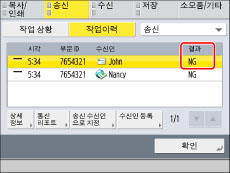 |
4.
[I-팩스 주소]를 누릅니다.
5.
I-팩스 주소를 입력하고 → [확인]을 누릅니다.
|
참고
|
|
서버를 통해 문서를 송신하지 않고 수신인의 IP 주소가 DNS 서버에 등록되지 않은 경우 (사용자)@수신인 IP 주소) 형식을 사용하여 도메인 이름을 입력하십시오.
|
6.
[상대방의 조건]을 누릅니다.
7.
수신인 조건을 설정하고 → [확인]을 누릅니다.
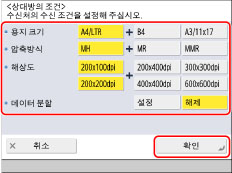
|
<용지 크기>:
|
수신인이 받을 수 있는 용지 크기를 설정합니다. 보낼 데이터의 용지 크기가 수신인의 기기 사양과 일치하는지 확인한 후에 이 설정을 지정하십시오.
[A4/LTR]: A4/LTR 크기로 보냅니다.
[A4/LTR] + [B4]: A4/LTR 크기 또는 B4 크기로 보냅니다.
[A4/LTR] + [A3/11x17]: A4/LTR 크기 또는 A3/11" x 17" 크기로 보냅니다.
[A4/LTR] + [B4] + [A3/11x17]: A4/LTR 크기, B4 크기 또는 A3/11" x 17" 크기로 보냅니다.
스캔한 데이터의 용지 크기가 <용지 크기>에 설정된 크기보다 작으면 빈 여백이 있는 <용지 크기>에 설정된 가장 작은 용지 크기로 데이터가 송신됩니다.
스캔한 데이터의 용지 크기가 <용지 크기>에 설정된 크기보다 크면 데이터가 줄어들고 <용지 크기>에 설정된 가장 큰 용지 크기로 송신됩니다.
|
|
<압축방식>:
|
MH(Modified Huffman): 이 방법은 흑백 도트의 확장 영역을 스캔하여 압축합니다.
MR(Modified Read): 이 방법은 흑백 도트의 확장 영역을 스캔하여 압축합니다. MH보다 빠릅니다.
MMR(Modified Modified Read): 이 방법은 Modified Read의 수정 버전으로, 본래 디지털 기기용입니다. MR보다 빠릅니다.
|
|
<해상도>:
|
수신인이 받을 수 있는 해상도를 설정합니다.
|
|
<데이터 분할>:
|
수신되는 분할 데이터를 결합하는 기능이 있으면 [설정]을 선택하고, 그렇지 않으면 [해제]를 선택합니다.
송신되는 데이터의 크기가 [최대 송신 데이터 크기]에 설정된 값을 초과하는 경우 데이터가 송신될 때 분할됩니다.
송신되는 데이터의 크기가 [최대 송신 데이터 크기]에 설정된 값을 초과하면 데이터 분할 설정이 '해제'일 경우 송신 에러가 발생합니다. (See "최대 송신 데이터 크기.")
|
|
중요
|
|
수신 기기의 사양에 따라 수신인 조건을 설정하십시오. 송신할 데이터의 용지 크기가 수신인의 기기에서 사용할 수 있는 용지 크기보다 크면 이미지가 잘릴 수 있습니다.
수신 기기의 사양에 따라 수신인 조건을 설정하십시오. 수신인 기기에서 지원되지 않는 조건을 설정하면 송신 에러가 발생할 수 있습니다.
|
8.
<서버경유>에 대해 다음 중 하나를 선택합니다.
|
[설정]:
|
서버를 통해 문서를 송신합니다. 이메일과 동일한 방법으로 인터넷을 통해 수신인으로 문서를 송신할 수 있습니다.
|
|
[해제]:
|
서버를 통해 문서를 송신하지 않습니다. 메일 서버에 부담을 주지 않고 동일한 LAN (Local Area Network) 환경 내에서 다량의 이미지 데이터를 수신인으로 송신할 수 있습니다. 이 기능을 사용하여 수신인으로 직접 문서를 빠르게 송신할 수 있습니다. 이 설정을 사용하려면 DNS 서버에 MX (Mail eXchange) 레코드를 설정해야 합니다. 서버 경유 설정을 '해제'로 설정하기 전에 이런 송신 종류가 가능한지 관리자에게 문의하십시오. (See "관리자 설정.")
|
다른 수신인을 추가하려면 [다음 수신인]을 누르고 → 3 ~ 8단계를 반복합니다.
|
중요
|
|
<서버경유>를 설정하려면 미리 [서버를 경유하여 송신]을 '설정'으로 설정해야 합니다. [서버를 경유하여 송신]이 '해제'로 설정된 경우, <서버경유>가 회색으로 나타나고 누를 수 없습니다. 또한 [서버를 경유하지 않고 MDN 허가]를 '설정'으로 설정하는 것이 좋습니다. ("서버를 경유하지 않고 MDN 허가" 및 "서버를 통해 송신."을 참고하십시오.)
|
9.
[확인]을 누릅니다.